网上银行控件问题排查方法
中国银行网上银行问题处理办法
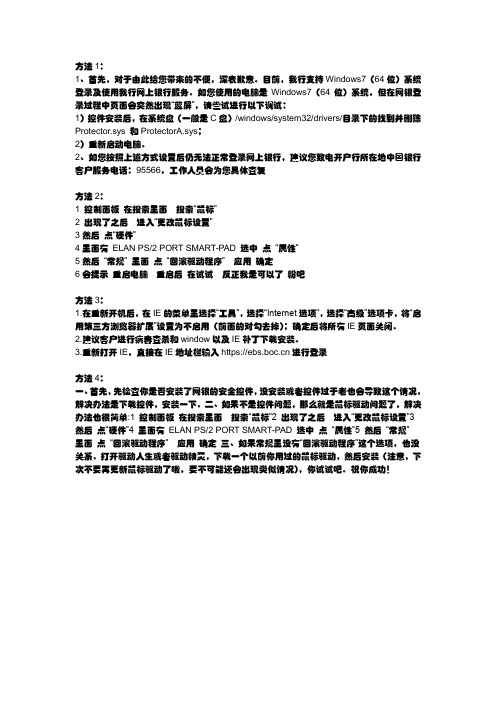
方法1:1、首先,对于由此给您带来的不便,深表歉意。
目前,我行支持Windows7(64位)系统登录及使用我行网上银行服务。
如您使用的电脑是Windows7(64位)系统,但在网银登录过程中页面会突然出现“蓝屏”,请尝试进行以下调试:1)控件安装后,在系统盘(一般是C盘)/windows/system32/drivers/目录下的找到并删除Protector.sys 和ProtectorA.sys;2)重新启动电脑。
2、如您按照上述方式设置后仍无法正常登录网上银行,建议您致电开户行所在地中国银行客户服务电话:95566,工作人员会为您具体查复方法2:1 控制面板在搜索里面搜索“鼠标”2 出现了之后进入“更改鼠标设置”3然后点“硬件”4里面有ELAN PS/2 PORT SMART-PAD 选中点“属性”5然后“常规” 里面点“回滚驱动程序” 应用确定6会提示重启电脑重启后在试试反正我是可以了粉吧方法3:1.在重新开机后,在IE的菜单里选择“工具”,选择“Internet选项”,选择“高级”选项卡,将“启用第三方浏览器扩展”设置为不启用(前面的对勾去掉);确定后将所有IE页面关闭。
2.建议客户进行病毒查杀和window以及IE补丁下载安装。
3.重新打开IE,直接在IE地址栏输入https://进行登录方法4:一、首先,先检查你是否安装了网银的安全控件,没安装或者控件过于老也会导致这个情况,解决办法是下载控件,安装一下。
二、如果不是控件问题,那么就是鼠标驱动问题了,解决办法也很简单:1 控制面板在搜索里面搜索“鼠标”2 出现了之后进入“更改鼠标设置”3 然后点“硬件”4 里面有ELAN PS/2 PORT SMART-PAD 选中点“属性”5 然后“常规”里面点“回滚驱动程序” 应用确定三、如果常规里没有“回滚驱动程序”这个选项,也没关系。
打开驱动人生或者驱动精灵,下载一个以前你用过的鼠标驱动,然后安装(注意,下次不要再更新鼠标驱动了哦,要不可能还会出现类似情况),你试试吧。
网上银行安全问题及对策研究

网上银行安全问题及对策研究随着科技的不断发展和互联网的普及,网上银行已经成为了人们进行金融交易的重要渠道。
然而,与其便利性相对应的是网上银行安全问题的增加。
虽然银行和监管机构采取了一系列的措施来保护用户的信息和资金安全,但在各种攻击方式层出不穷的今天,仍然存在着一些潜在的风险。
因此,研究网上银行安全问题及对策已经成为亟待解决的重要课题。
首先,我们需要了解网上银行中存在的安全问题。
虽然许多人认为网上银行安全问题主要涉及网络黑客和网络钓鱼等攻击方式,但实际情况要复杂得多。
以下是一些常见的网上银行安全问题:1. 非法登录:黑客通过猜测密码、钓鱼攻击或其他手段,通过非法途径获取用户的用户名和密码,并冒充用户进行非法交易或资金转移。
2. 恶意软件:恶意软件包括病毒、木马和键盘记录器等,在用户电脑上安装或植入,以获取用户的网银登录信息和交易数据。
3. 伪造网站:黑客会伪装成银行官方网站,通过欺骗用户输入用户名和密码等敏感信息,并将其用于非法活动。
4. 不安全的网络:使用公共无线网络或未加密的网络进行网上银行交易会增加用户的信息泄露风险,黑客可能通过监听或中间人攻击获得用户的敏感信息。
了解了网上银行存在的安全问题,我们需要思考如何保护自己的资金和信息安全。
以下是一些应对网上银行安全问题的对策:1. 强密码和多因素认证:使用强密码并定期更改密码是保护账户安全的基本要求。
此外,启用多因素认证功能可以提供额外的保护,例如通过手机短信验证码或指纹识别等验证方式。
2. 警惕钓鱼攻击:用户需要警惕钓鱼攻击,仔细检查链接的真实性,并避免点击可疑的邮件或信息中的链接,以免进入恶意网站。
3. 安全的网络环境:尽量使用安全的网络环境进行网上银行交易,如家庭Wi-Fi或移动数据网络。
避免在公共无线网络或不可信任的网络环境进行网上银行交易,以减少信息泄露的风险。
4. 定期更新防病毒软件和操作系统:定期更新防病毒软件和操作系统可以及时修补漏洞,减少受到恶意软件攻击的风险。
我国网上银行存在的问题及对策

我国网上银行存在的问题及对策随着电子商务的飞速发展,网上银行已经成为我国金融业发展的重要组成部分之一。
相较于传统的银行业务,网上银行具有更便利、更高效的特点,越来越多的人开始选择使用网上银行进行金融交易。
然而,随着网上银行的普及,也出现了一些问题,这些问题不仅影响了用户的体验,还可能给金融安全带来风险。
为了解决这些问题,我们需要探讨其根本原因,并提出相应的对策。
一、我国网上银行存在的问题1、安全问题随着网上银行体验的改善,越来越多的人开始使用网上银行进行交易。
然而,网上银行也成为网络犯罪分子的重点攻击目标。
网络犯罪分子采用各种手段,包括钓鱼、木马病毒攻击、恶意软件攻击、黑客攻击等方式,来窃取用户的账户信息,从而非法获得用户的财产。
安全问题成为了我国网上银行发展的主要瓶颈之一。
2、服务质量问题网上银行的服务质量也是用户关注的重点之一。
随着网上银行用户数量的不断增加,很多用户反映网上银行服务质量下降,包括网站访问速度慢、界面设计不友好、交易流程复杂等问题。
网上银行的服务质量问题直接影响用户体验,导致用户流失,也限制了网上银行的发展空间。
3、信任问题信任是网上银行的基础。
用户只有对网上银行的信任,才会愿意使用网上银行进行交易。
然而,由于一些不良商家和网络犯罪分子的存在,不少用户对网上银行的信任度降低,导致用户对网上银行的使用变得谨慎和保守。
二、对策1、加强安全保护网上银行是金融业的重要组成部分,安全问题是核心问题。
为了保证用户的账户和资金安全,银行需要采取一系列的安全措施,如加强用户身份验证、采用数据加密技术、建立安全监视系统、及时更新安全软件等。
此外,银行还需要加强培训,提高用户对安全问题的认识和防范意识。
2、提高服务质量提高服务质量是吸引用户的关键。
银行可以加强网站的优化,包括增加带宽和服务器、加速网站响应速度、优化交易界面、简化交易流程等。
银行还应该建立健全的客户服务体系,增加客户服务渠道,如热线服务、邮件服务、在线客户服务等。
上海银行个人网银控件处理方式
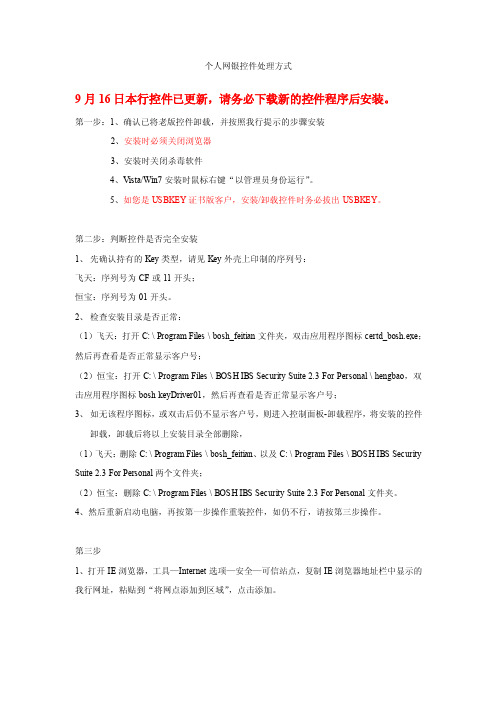
个人网银控件处理方式9月16日本行控件已更新,请务必下载新的控件程序后安装。
第一步:1、确认已将老版控件卸载,并按照我行提示的步骤安装2、安装时必须关闭浏览器3、安装时关闭杀毒软件4、Vista/Win7安装时鼠标右键“以管理员身份运行”。
5、如您是USBKEY证书版客户,安装/卸载控件时务必拔出USBKEY。
第二步:判断控件是否完全安装1、先确认持有的Key类型,请见Key外壳上印制的序列号:飞天:序列号为CF或11开头;恒宝:序列号为01开头。
2、检查安装目录是否正常:(1)飞天:打开C: \ Program Files \ bosh_feitian文件夹,双击应用程序图标certd_bosh.exe;然后再查看是否正常显示客户号;(2)恒宝:打开C: \ Program Files \ BOSH IBS Security Suite 2.3 For Personal \ hengbao,双击应用程序图标bosh keyDriver01,然后再查看是否正常显示客户号;3、如无该程序图标,或双击后仍不显示客户号,则进入控制面板-卸载程序,将安装的控件卸载,卸载后将以上安装目录全部删除,(1)飞天:删除C: \ Program Files \ bosh_feitian、以及C: \ Program Files \ BOSH IBS Security Suite 2.3 For Personal两个文件夹;(2)恒宝:删除C: \ Program Files \ BOSH IBS Security Suite 2.3 For Personal文件夹。
4、然后重新启动电脑,再按第一步操作重装控件,如仍不行,请按第三步操作。
第三步1、打开IE浏览器,工具—Internet选项—安全—可信站点,复制IE浏览器地址栏中显示的我行网址,粘贴到“将网点添加到区域”,点击添加。
2、将ActiveX控件启用,如下图操作:在浏览器界面中点击上方“工具”菜单,再选择其中的“Internet选项”在弹出窗口中选择“安全”按钮,再选择“可信站点”,在点击“自定义级别”按钮在安全设置窗口中,将所有带ActiveX的项全部选择“启用”,IE6.0以上版本把Scriptlet也标记为启用,再点击“确认”按钮在Internet选项界面中,再次点击“确定”按钮,关闭浏览器重新打开如不成功,直接设置自定义级别为最低,点击确定。
网银签名控件常见问题解答
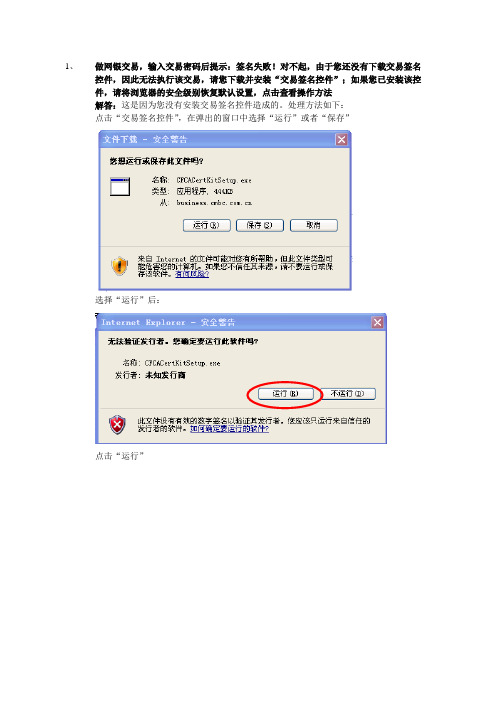
1、做网银交易,输入交易密码后提示:签名失败!对不起,由于您还没有下载交易签名控件,因此无法执行该交易,请您下载并安装“交易签名控件”;如果您已安装该控件,请将浏览器的安全级别恢复默认设置,点击查看操作方法解答:这是因为您没有安装交易签名控件造成的。
处理方法如下:点击“交易签名控件”,在弹出的窗口中选择“运行”或者“保存”选择“运行”后:点击“运行”点击“继续”点击“安装”点击“完成”即可完成安装。
也可以选择“保存”,将安装文件保存到本地后再执行安装选择要保存的目录后,点击“保存”然后双击本地保存的“CFCACertKitSetup”,安装步骤同上。
2、如果您已安装交易签名控件,但是做网银交易,输入交易密码后仍然提示:签名失败!对不起,由于您还没有下载交易签名控件,因此无法执行该交易,请您下载并安装“交易签名控件”解答:这可能是由于您的客户端IE浏览器安全级别设置不是默认设置导致的。
处理方法如下:点击IE浏览器的“工具”-“Internet选项”点击“安全”标签点击“将所有区域重置为默认级别”,然后点击“确定”,之后再做交易即可。
3、做网银交易,输入交易密码后提示:签名失败!对不起,由于您没有使用有效证书,因此无法执行该交易解答:这可能是因为您使用的U宝登陆的网银系统,但是在做交易的时候将U宝从计算机上拔出了,导致交易不成功,因此请提示客户插入U宝再进行交易。
4、做网银交易,输入交易密码后提示:签名失败!对不起,由于您的证书不在有效期内,因此您不能执行该交易,请检查您机器的系统时间是否正确解答:这是因为您机器的系统时间不正确造成的,请客户检查并修改正确计算机的时间,然后再试即可。
5、做网银交易,输入交易密码后提示:签名失败!对不起,签名失败,请与民生银行联系。
解答:遇到这种情况,请您拨打民生银行24小时客户服务热线95568,并将您的10位客户号及您所做的具体交易名称和交易时间告之坐席,坐席人员会将您的问题记录,并反映到相关部门处理。
富滇银行个人网上银行常见问题解答

富滇银行个人网上银行常见问题解答1.问: 如何确保安全控件设置操作成功?答:首先请检查您的IE浏览器是否为6.0以上版本,我行个人网上银行推荐的浏览器为IE6.0以上版本,如低于此版本建议您进行升级。
其次首次登录我行个人网上银行,网页界面上方会自动提示来安装安全控件,您也可以通过点击网银登录页面“安全控件下载”来安装安全控件。
如果按照操作提示安装完安全控件后,仍然不能正常使用网银请进行如下设置,首先打开IE浏览器(网页),打开“工具”栏,然后:(1)将“Internet 选项”中“高级”设置为“还原默认设置”。
(2)将“Internet 选项”中“常规”->“设置”->“检查所存网页的较新版本”设置为“每次访问此页时检查”。
(3)将“Internet选项”->“安全”->“自定义级别”,建议将“ActiveX 控件和插件”中的设置为“启用”或“提示”。
(4)将“管理加载项”->“Internet Explorer 中当前加载的加载项”中,“Koal SignX Control 1.0”该项是否已启用。
如果已经启用,则证明控件已经成功启用。
2.问: 登录、交易和PIN密码输入错误后怎么处理?答:我行网银使用相关的密码有:USB-Key的密码(即PIN码),登录密码(开通网银时由您自己设定,用于登录网银的密码),交易密码(银行卡交易密码) 若您输错登录密码超过3次,您的网银用户将会被临时冻结,并于次日系统自动解冻(如果次日仍输错登录密码1次以上的,则该网银将会继续被冻结。
如果您确实忘记登陆密码,您需要持有效身份证件到银行柜台进行重置密码)。
若您输错交易密码超过3次,您的银行卡将会被锁定,请携带您的有效证件和银行卡到银行柜台办理密码挂失,于七日后重置密码后方可使用,密码挂失的手续费以当时银行对外公布的收费标准为准。
若您输错PIN密码超过5次,您的USB-Key将不能继续再使用,您需要携带有效证件和USB-Key到银行柜台办理证书容器初始化,重新补发并下载证书。
使用网银时客户电脑端的问题解决方法

使用网银时客户电脑端的问题解决方法如果您在使用个人网上银行时,存在以下问题:⏹IE6.0 sp2/IE7.0以及VISTA系统用户;⏹交易签名错误,数字证书无法下载、安装或者启用、数字证书下载页面空白、下载证书时提示脚本错误等问题;⏹网页左下方提示网页有错误、系统反复提示安装控件程序、网银菜单无法展现等问题;⏹登录时不能弹出数字证书选择框或无法使用数字证书(证书过期除外)可按以下方法进行排查:第一步:确保浏览器为IE6.0或以上版本。
在浏览器“帮助”菜单中选择“关于Internet Explore r”,确认IE版本和密钥长度分别在6.0和128位以上,否则安装IE高版本或升级密钥长度。
注:使用其它浏览器在默认设置下也可以正常使用宁波银行网上银行,如:傲游、腾讯浏览器等,但是我们建议您最好使用IE浏览器登录网上银行。
第二步:设置IE浏览器每次访问此页时检查选项。
在浏览器中依次选择“工具”-》“Internet选项”-》“常规” -》“设置”,出现如下页面后,选择“自动”单选钮并点击确定。
图1第三步:设置信任站点。
在浏览器中依次选择“工具”-》“Internet选项”-》“安全”-》“受信任的站点” -》“站点”,出现如下页面后,将宁波银行门户网站“”、“http s://”地址加入到[可信站点]。
图2第四步:设置控件下载启用选项。
在浏览器中依次选择“工具”-》“Internet 选项”-》“安全” -》“internet” -》“自定义级别”,出现如下页面后,将“ActiveX 控件自动提示”、“标记为可安全执行脚本的ActiveX控件执行脚本”、“二进制脚本和行为”、“下载已签名控件”这四个选项选择为“启用”;将“下载未签名控件”选择为“启用”。
图3注:按照上述步骤修改完毕后,请重新打开浏览器登录网上银行,如果问题已排查,可跳过后续步骤,正常使用我行网上银行;如果问题仍然无法排除,请继续尝试以下解决方法。
电脑打不开网银故障原因

电脑打不开网银故障原因电脑打不开网银故障原因 1.浏览器问题。
2.网银软件异常。
3.证书异常。
4.u盾问题。
电脑打不开网银解决方法如下 1.解决浏览器问题。
故障表现:登录支付页面一直空白。
例如邮政网银登陆的时候无法输入密码,支付跳转银行付款页面时“无法显示网页”。
解决方法:对浏览器升降级,打开或关闭windows功能对ie勾选。
2.网银软件异常。
(1)故障表现:网银支付的时候报404。
相当于想访问的网页不存在,或者失效了。
解决方法:打开ie10-工具-internet选项-高级-勾选“启用增强保护”和“使用ssl2.0”(2)故障表现:安装工行网银助手,提示试图创建目录c:\users\public时错误。
解决方法:1.打开c盘找到“用户”文件夹(我们看到上面是有小锁的这种情况一般是权限导致的)。
2.找到用户文件夹鼠标右键-安全-编辑-添加-输入everyone-确定(3)故障表现:工行网银防钓鱼网站控件一直安装失败。
解决方法:1.杀毒软件阻止:暂时关闭杀毒软件。
2.ie安全级别设置默认,然后点击安全,然后选择自定义级别。
找到activex选择启用,然后关闭所有浏览器,从新打开网站尝试。
3.卸载工行网银软件旧版本后重新安装。
3.证书异常。
(1)故障表现:网银登陆时候提示“证书错误”,无法正常登录;交易时提示证书错误。
解决方法:1.添加网站为可信站点。
2.设置activex控件打开。
3.检查/注册证书。
如果个人证书是空白的,所以就需要把网银证书要重新注册下;如果个人证书不是空白,但是显示过期,或者失效,就必须去银行营业网点咨询并重新申请新证书;或者检查下计算机的系统时间,是不是不正确,调整正确时间。
4.u盾问题。
(1)故障表现:u盾插上后电脑没反应。
解决方法:1.打开注册表找到hkey_local_machine\system\currentcontrolset\control\clas s\{4d36e965-e325-iice-bfci-08002bei0318};在右侧找到upper filter和lower filter两项并删除。
- 1、下载文档前请自行甄别文档内容的完整性,平台不提供额外的编辑、内容补充、找答案等附加服务。
- 2、"仅部分预览"的文档,不可在线预览部分如存在完整性等问题,可反馈申请退款(可完整预览的文档不适用该条件!)。
- 3、如文档侵犯您的权益,请联系客服反馈,我们会尽快为您处理(人工客服工作时间:9:00-18:30)。
网上银行控件问题排查方法
问题表现为:密码框或验证码框无法输入、网页左下方提示网页有错误、系统反复提示安装控件程序、网银菜单无法展现。
网上银行控件问题排查方法问题表现为:密码框或验证码框无法输入、网页左下方提示网页有错误、系统反复提示安装控件程序、网银菜单无法展现。
第一步:确保浏览器为IE6.0或以上版本。
在浏览器“帮助”菜单中选择“关于Internet Explorer”,确认IE版本和密钥长度分别在6.0和128位以上,否则安装IE高版本或升级密钥长度。
注意:使用IE内核的其它浏览器在默认设置下也可以正常使用工行网上银行,如:傲游、腾讯浏览器等,但是我们建议您最好使用IE浏览器登录网上银行。
第二步:设置IE浏览器每次访问此页时检查选项。
在浏览器中依次选择“工具”-》“Internet选项”-》“常规” -》“设置”,出现如下页面后,选择“每次访问此页时检查”单选钮并点击确定。
第三步:设置信任站点。
在浏览器中依次选择“工具”-》“Internet选项”-》“安全” -》“受信任的站点” -》“站点”,出现如下页面后,将工行门户网站“http:// ”、个人网银
“https://”、企业网银“https://”地址加入到[可信站点]。
第四步:设置控件下载启用选项。
在浏览器中依次选择“工具”-》“Internet选项”-》“安全” -》“internet” -》“自定义级别”,出现如下页面后,将“ActiveX控件自动提示”、“标记为可安全执行脚本的ActiveX控件执行脚本”、“二进制脚本和行为”、“下载已签名控件”这四个选项选择为“启用”;将“下载未签名控件” 选择为“提示”。
注:按照上述步骤修改完毕后,请重新打开浏览器登录网上银行,如果问题已排查,可跳过后续步骤,正常使用我行网上银行;如果问题仍然无法排除,请继续在下面的解决方法中查找方法。
第五步:设置管理加载项。
打开浏览器登录网上银行成功后,在浏览器中依次选择“工具”-》“Internet选项”-》“程序” -》“管理加载项”,出现如下页面后,可以通过点击“启用”或“禁用”实现对某些ActiveX控件的控制。
建议只启用发行者为Microsoft Corporation和Industrial and Commercial Bank of China的加载项,同时使用我行网上银行需要启用infosecNetsign、infosecCertInstall、AxSubmitControl、AxInputControl 四个加载项。
注:按照上述步骤修改完毕后,请重新打开浏览器登录网上银行,如果问题已排查,可跳过后续步骤,正常使用我行网上银行;如果问题仍然无法排除,请继续在下面的解决方法中查找方法。
第六步:尝试其它IE修复类或控件管理类软件进行修复。
目前很多安全类软件、流氓软件、IE插件都会主动对控件进行屏蔽,如您不熟悉这类软件的设置请先暂时关闭或卸载,如:upiea、瑞星系列、卡巴斯基、3721、安全卫士360、kv系列杀毒软件等。
附:upiea设置界面参考图。
